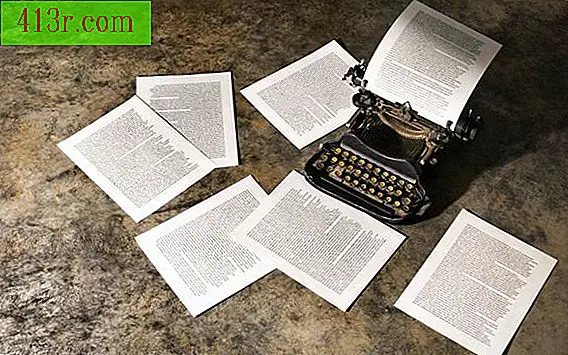Comment convertir un document Word en un formulaire rechargeable en PDF

Étape 1
Démarrez Word et ouvrez le document que vous souhaitez convertir en un formulaire rechargeable au format PDF.
Étape 2
Convertissez le document en fichier PDF en sélectionnant l’option "PDF" dans le menu "Enregistrer sous" et appuyez sur "Publier". Certaines versions de Word ont un bouton "Convertir en Adobe PDF" dans la barre d’outils.
Modifiez le nom du fichier si vous le souhaitez et accédez au répertoire dans lequel vous souhaitez enregistrer le formulaire PDF. Cliquez sur "Enregistrer". Une fenêtre Adobe Acrobat apparaîtra et affichera la version PDF du document Word.
Étape 3
Cliquez sur "Formulaires" situé à droite de la barre d'outils Acrobat. Sélectionnez "Créer un formulaire électronique dans Adobe Designer" dans le menu déroulant. Adobe Designer s'ouvrira et l'assistant de programme apparaîtra.
Étape 4
Sélectionnez "Importer un document PDF" parmi les options présentées dans la catégorie "Introduction". Cliquez sur "Suivant"
Étape 5
Cliquez sur le bouton "Parcourir" dans l'écran "Configuration". Localisez le fichier PDF que vous souhaitez rendre rechargeable et sélectionnez-le. Cliquez sur "Suivant"
Étape 6
Sélectionnez la méthode souhaitée pour distribuer et renvoyer le formulaire sur l'écran "Méthode de retour". Les options permettent aux utilisateurs de remplir le formulaire électroniquement ou manuellement et de l'envoyer électroniquement ou manuellement. Cliquez sur "Suivant" puis "Terminer". Le document apparaîtra dans la fenêtre du concepteur. En haut de la fenêtre, il y aura deux onglets, "Corps de la page" et "Aperçu PDF".
Étape 7
Sélectionnez l'option "Texte" en faisant glisser la souris dessus. L'option "Texte" est située dans la zone "Standard" du champ "Bibliothèque" dans la partie supérieure droite de la fenêtre de Designer. Faites glisser le "Texte" dans un dossier dans lequel vous souhaitez entrer des informations. Écrivez les informations dans la case. Accédez à l'onglet "Personnaliser" du champ "Bibliothèque" s'il est nécessaire de saisir un numéro de sécurité sociale ou une date actuelle. Faites défiler les options jusqu'à ce que vous trouviez «Numéro de sécurité sociale américain» et «Date actuelle».
Étape 8
Cliquez sur "Aperçu PDF" pour voir les modifications que vous avez apportées.